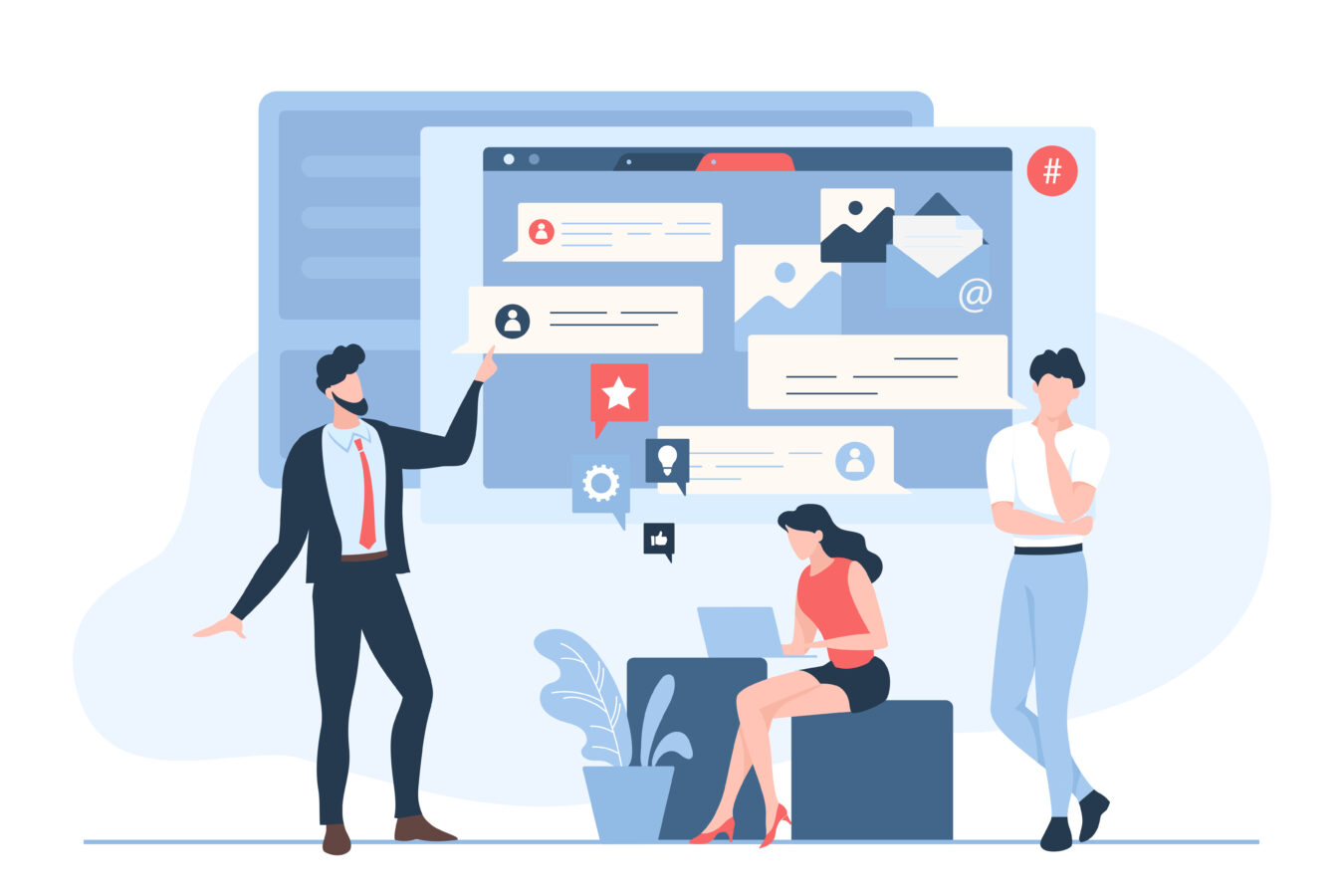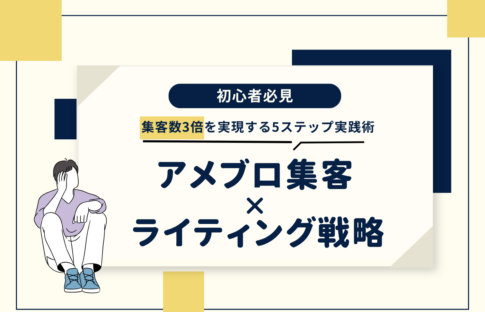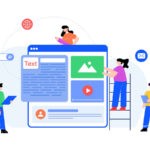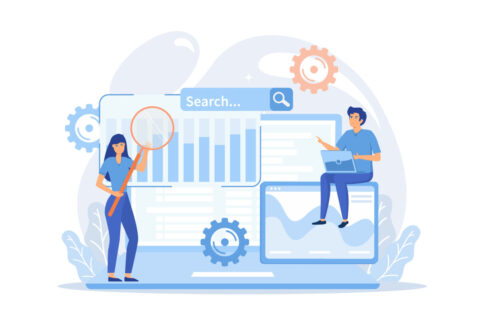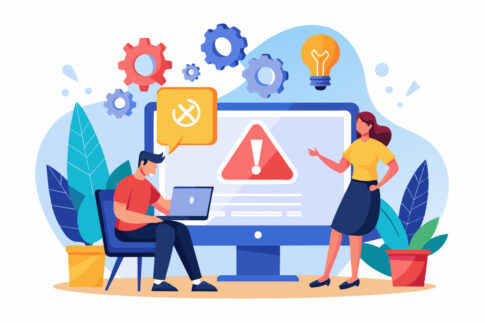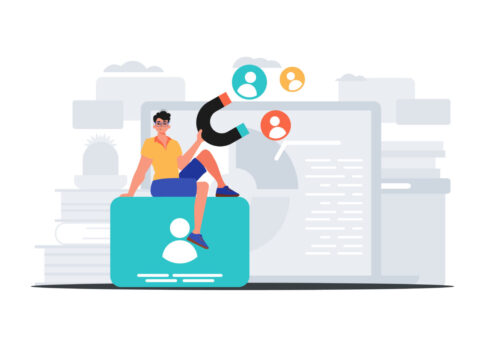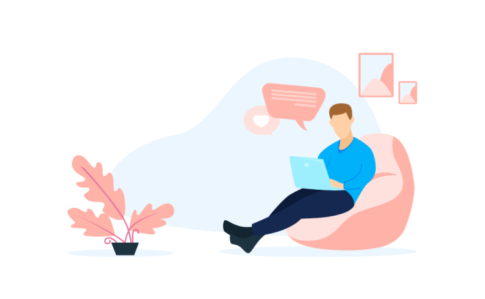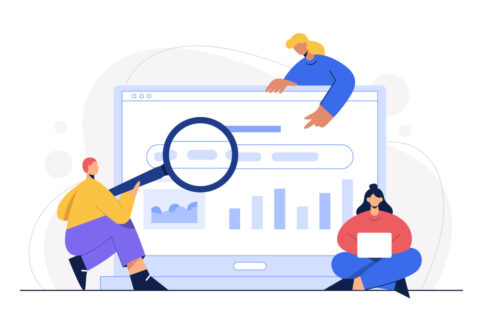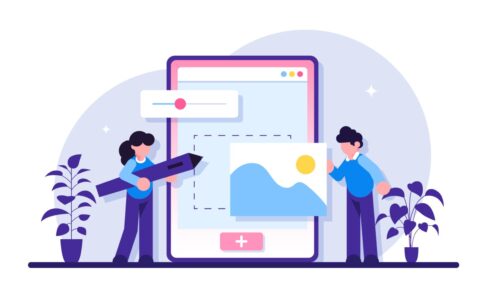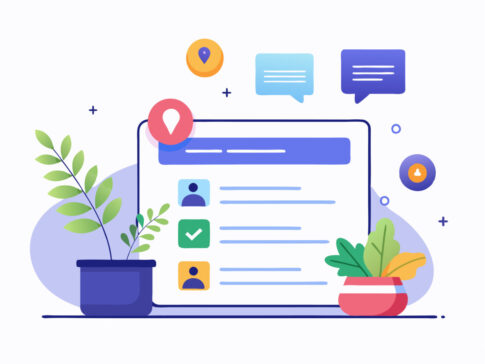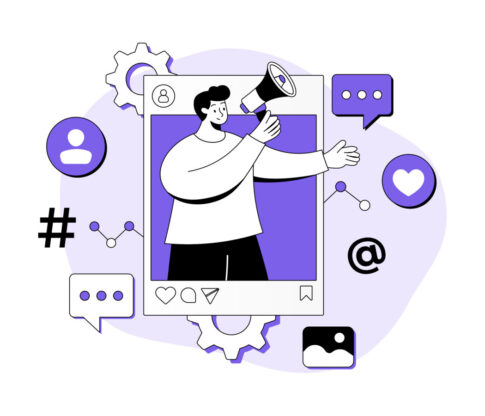この記事では、アメブロで画像を効果的に活用するために必要な最適な画像サイズや編集方法について詳しく解説していきます。適切な画像サイズを選ぶことでブログの魅力を引き出し、SEO効果を高める方法も紹介します。
また、オンラインツールや画像編集ソフトを使用した具体的なサイズ調整の手順も取り上げています。ぜひ参考にして、ブログの見栄えやパフォーマンスを向上させてください。
目次
アメブロにおける画像サイズの重要性
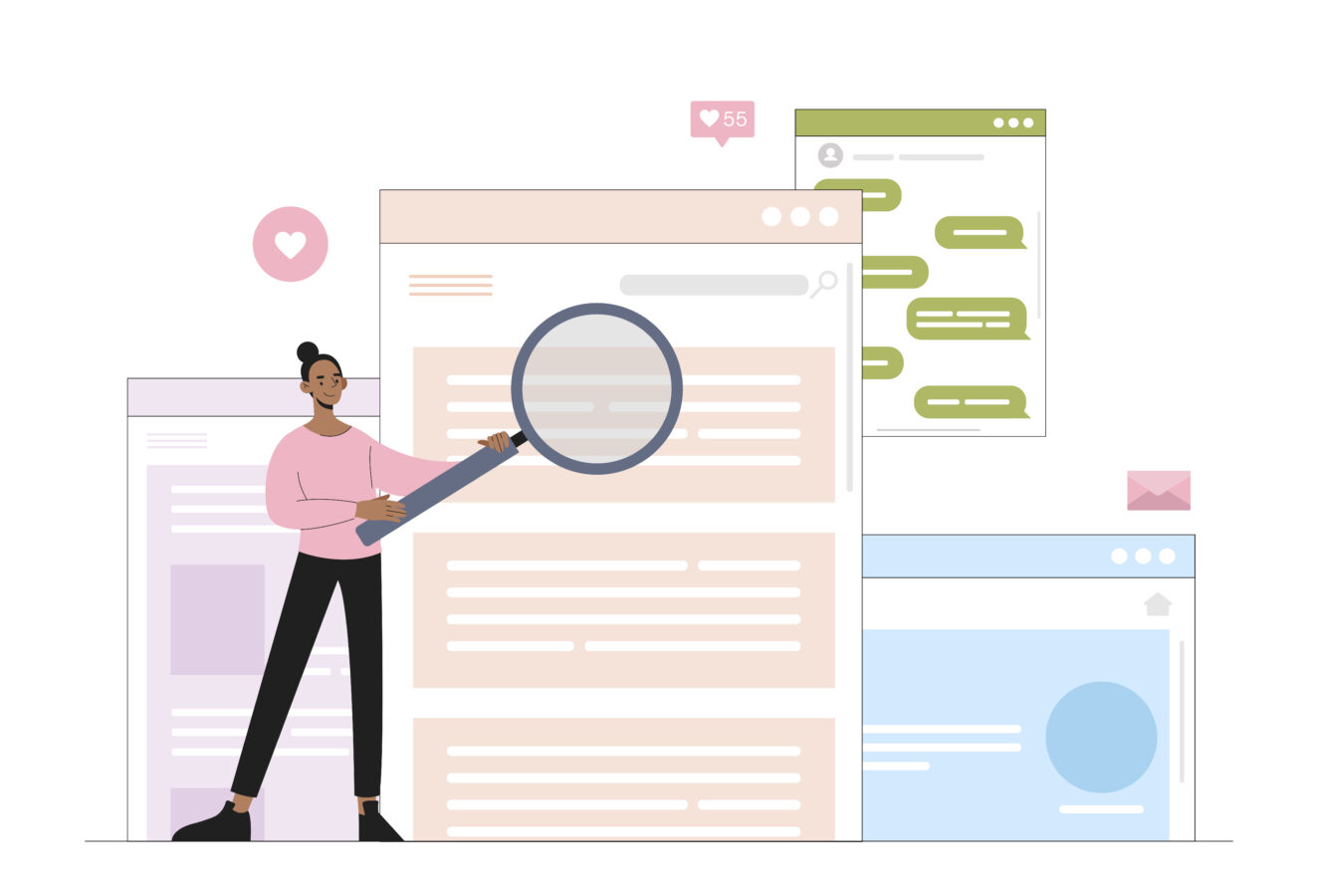
アメブロでブログを運営する際、画像のサイズは非常に重要な要素です。画像のサイズはブログ全体の見栄えや読みやすさ、さらに読者の満足度に直結します。適切な画像サイズを選ぶことで、記事内容がより分かりやすく伝わり、視覚的な魅力も向上します。
しかし、サイズが大きすぎたり小さすぎたりすると、レイアウトの崩れや読みづらさにつながり、結果として読者の離脱を招く可能性があります。
さらに、画像サイズはSEOにも影響を及ぼします。大きすぎる画像を多用すると、ページの表示速度が低下し、検索エンジンからの評価が下がる恐れがあります。
一方、画像サイズが適切であれば、ページの読み込みがスムーズになり、ユーザー体験が向上します。この記事では、適切な画像サイズがブログに与える影響と、表示速度の観点からの重要性について詳しく解説します。
適切な画像サイズがブログに与える影響
画像サイズを適切に選ぶことは、ブログの質を向上させる上で欠かせないポイントです。視覚的な魅力を高めるだけでなく、情報伝達の効率化にもつながります。
たとえば、記事内の情報に関連したサイズの画像を適切な場所に配置することで、記事全体が整理され、読者にとって理解しやすい構成になります。
しかし、画像サイズが大きすぎる場合、読者は頻繁なスクロールを強いられるため、ストレスを感じることがあります。
一方で、画像が小さすぎる場合は、内容が伝わりにくくなり、情報の効果が薄れる可能性があります。そのため、画像サイズの選定には記事内容やレイアウトを十分に考慮する必要があります。
具体例として、記事内で製品の詳細を紹介する場合、大きめの画像を使うことで細部を見せやすくなります。
一方、ヘッダー画像や装飾的な画像では、画質を落とさずに適度な小さいサイズにすることで、全体のデザインを損なわずに表示速度も確保できます。このように、適切な画像サイズは、読者の満足度とブログの効果を左右する重要な要素です。
画像サイズと表示速度の関係性
画像サイズはページの表示速度に大きな影響を与えます。画像が大きすぎると、ページの読み込み時間が長くなり、特にモバイルユーザーはストレスを感じやすくなります。
これは読者の離脱率を上昇させ、SEOの評価にも悪影響を与える可能性があります。Googleなどの検索エンジンはページの表示速度をランキング評価の重要な基準としているため、表示速度が遅いページは検索順位で不利になる場合があります。
画像サイズを調整する方法としては、圧縮ツールや最適化ツールを使用することが効果的です。たとえば、TinyPNGやImageOptimなどのオンラインツールを活用すれば、画質を維持しながらファイルサイズを軽減できます。
また、ウェブ向けに適した解像度(一般的には72dpi)で保存することも、画像の読み込み速度を改善する方法の一つです。
- 必要以上に大きな画像を使用せず、適切なサイズにリサイズする
- 画像圧縮ツールを活用してファイルサイズを軽量化する
- ウェブ向けに適した解像度(72dpi程度)で保存する
- 特にスマートフォンユーザーを意識して、軽量な画像を用いる
これらの対策を実施することで、ページの表示速度を向上させ、読者にとってストレスの少ない体験を提供できます。
適切な画像サイズの設定は、SEO対策としても、読者の利便性向上としても不可欠なステップです。アメブロで成功するためには、画像サイズの最適化を怠らないようにしましょう。
アメブロで推奨される画像サイズと設定方法

アメブロでブログを運営する際、画像のサイズは非常に重要な要素です。適切な画像サイズを選択することで、ブログ全体のデザインが整い、読者に快適な体験を提供できます。
一方で、不適切なサイズの画像を使用すると、表示が崩れたり、ページの読み込みが遅くなったりする可能性があります。
ここでは、アメブロにおける推奨画像サイズとその設定方法について詳しく解説します。記事内画像、ヘッダー、サイドバーの最適なサイズと設定ポイントを確認し、読者にとって魅力的なブログを作成しましょう。
記事内での画像サイズの最適化
記事内に挿入する画像は、ブログの内容を補完するために重要な役割を果たします。しかし、適切なサイズに設定されていない画像は、読者にとって視認性が悪くなるだけでなく、ページの読み込み速度にも悪影響を及ぼします。
アメブロでは、記事内の画像幅を620ピクセル以下に設定することが推奨されています。このサイズは、記事本文の幅に適合し、全体のデザインを崩さないための基準です。
画像のファイルサイズを軽減することも重要です。例えば、「TinyPNG」や「ImageOptim」といったオンラインツールを使用すれば、画質を保ちながら画像を圧縮することができます。
また、ファイル形式についても注意が必要です。写真や多色の画像にはJPEG形式を、ロゴやシンプルなデザインにはPNG形式を選ぶことで、適切な表示と軽量化を両立できます。
- 記事幅に合わせて画像サイズを620ピクセル以下に設定する
- オンラインツールで画像を圧縮してファイルサイズを軽減する
- JPEG形式やPNG形式を使い分ける
これらのポイントを押さえることで、ブログの読みやすさが向上し、読者にとって魅力的な記事を作成することが可能になります。
ヘッダーやサイドバーでの画像サイズの推奨値
ヘッダーやサイドバーは、ブログ全体の印象を左右する重要なデザイン要素です。適切なサイズの画像を使用することで、ブログの統一感が保たれ、プロフェッショナルな印象を与えることができます。
ヘッダー画像の推奨サイズは、ブログデザインにより異なりますが、一般的には以下が目安となります。
| デザインタイプ | 推奨サイズ |
|---|---|
| CSS編集用デザイン | 幅1120ピクセル × 高さ400ピクセル |
| 簡単カスタマイズ用デザイン | 幅980ピクセル × 高さ0〜300ピクセル |
一方、サイドバー画像の幅は200〜300ピクセルが推奨されます。高さは用途に応じて自由に調整できますが、サイドバー全体のデザインバランスを考慮することが重要です。
- ヘッダー画像は推奨サイズに合わせて作成する
- サイドバー画像は200〜300ピクセルに設定し、デザインの統一感を保つ
- 画像圧縮や最適化で軽量化を図り、表示速度を改善する
これらの推奨サイズに従うことで、読者にとって心地よいデザインを提供し、ブログ全体のクオリティを高めることができます。ぜひ参考にしてみてください。
画像サイズの変更と編集の具体的な手順
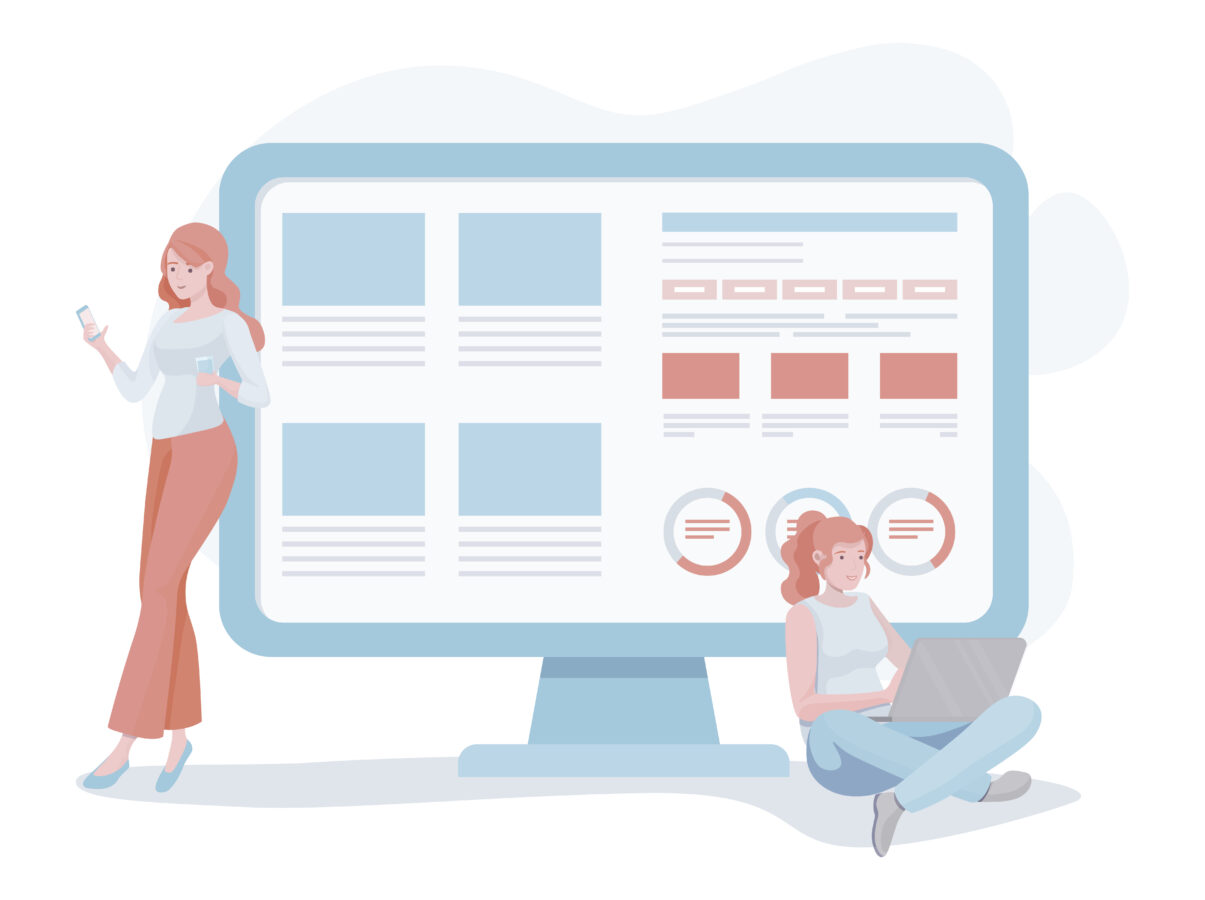
アメブロで効果的なブログを運営するためには、画像のサイズ調整が非常に重要です。画像が大きすぎるとページの表示速度が遅くなり、読者がストレスを感じる原因となります。
また、小さすぎる画像は情報を適切に伝えられません。適切なサイズに調整することで、ブログの見栄えを良くし、読者の利便性を高めることができます。以下では、オンラインツールと画像編集ソフトを活用した具体的な画像サイズの調整手順を詳しく解説します。
オンラインツールを活用した画像リサイズ方法
オンラインツールを使用すれば、画像サイズの調整を手軽に行うことができます。これらのツールはインストール不要で、初心者でも簡単に操作できるのが魅力です。
- iLoveIMG: 直感的な操作で画像のリサイズや圧縮が可能。
- サルワカの画像サイズ変更ツール: 日本語対応で初心者でも使いやすい。
【使用手順(例:iLoveIMGの場合)】
- iLoveIMGのウェブサイトにアクセスします。
- 「画像を選択」ボタンをクリックし、リサイズしたい画像をアップロードします。
- 「サイズ変更オプション」で、ピクセル単位またはパーセンテージで新しいサイズを指定します。
- 「画像サイズ変更」ボタンをクリックして、リサイズされた画像をダウンロードします。
- インストール不要で手軽に利用可能。
- 無料で利用できるツールが多い。
- 複数の画像を一括で処理できる機能も充実。
オンラインツールは、特に時間が限られている場合や手軽にリサイズしたいときに便利です。ぜひ活用してみてください。
画像編集ソフトを使用したサイズ調整の手順
画像編集ソフトを使用すると、サイズ調整だけでなく、画像の編集や加工も同時に行えます。無料で利用できるソフトからプロ向けの有料ソフトまで、多彩な選択肢があります。
- GIMP: 無料で高機能なオープンソースソフトウェア。
- Adobe Photoshop: プロフェッショナル向けの画像編集ソフトの定番。
【使用手順(例:GIMPの場合)】
- GIMPをインストールして起動します。
- 「ファイル」メニューから「開く」を選択し、編集したい画像を開きます。
- 「画像」メニューから「画像の拡大・縮小」を選択します。
- ダイアログボックスで新しい幅と高さを指定し、「縮小」をクリックします。
- 「ファイル」メニューから「名前を付けてエクスポート」を選択し、適切な形式で保存します。
- 高度な編集や加工が可能。
- 解像度やファイル形式も細かく調整できる。
- 多くのプロジェクトで再利用可能なテンプレート作成ができる。
画像編集ソフトは、より細かい調整をしたい場合や、複数の編集を一度に行いたい場合に最適です。ブログのテーマやデザインに合わせて活用してください。
画像サイズ調整時の注意点と効果的な活用法
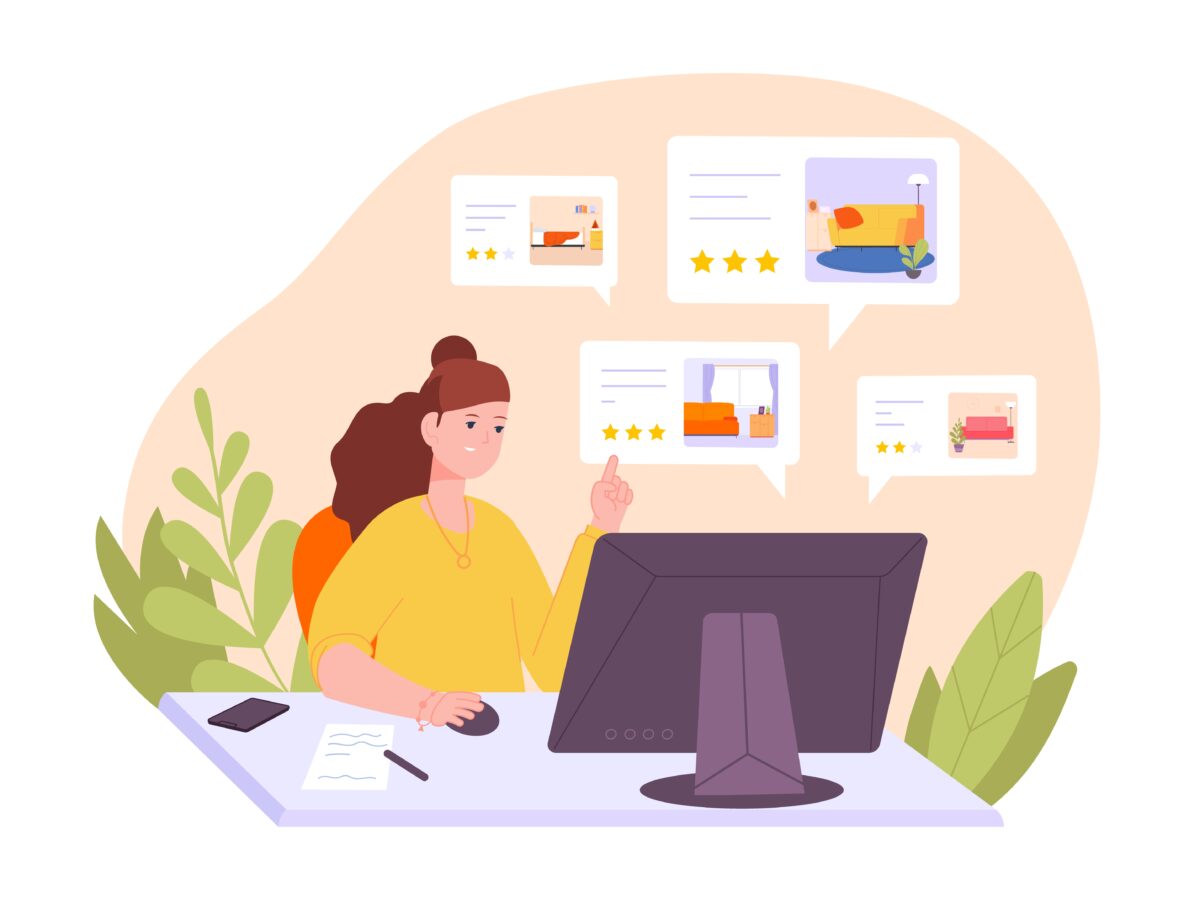
アメブロでブログを運営する際、画像サイズの調整は欠かせないポイントです。適切なサイズの画像を使用することで、ページの表示速度が向上し、読者にとって快適な閲覧体験を提供できます。
逆に、画像が大きすぎると読み込み速度が低下し、小さすぎると視認性が損なわれるため、注意が必要です。また、画像サイズはSEO対策にも直結するため、戦略的に調整することが大切です。
ここでは、解像度やファイル形式の選択方法、さらにSEO効果を高めるための画像最適化のコツについて詳しく解説します。
画像の解像度とファイル形式の選択ポイント
画像の解像度とファイル形式は、ブログのデザインや表示速度に大きな影響を与えます。解像度が高すぎるとファイルサイズが大きくなり、ページの読み込み時間が長くなります。
ウェブ表示には一般的に72dpiの解像度が適しており、これにより十分な品質を保ちながら読み込み速度を最適化できます。また、ファイル形式については、以下の特徴を理解して選択することが重要です。
| ファイル形式 | 特徴 | 適切な使用例 |
|---|---|---|
| JPEG | 圧縮率が高く、写真や多色画像に最適 | 風景写真や商品画像 |
| PNG | 透過性を持ち、画質が高い | ロゴやイラスト |
| GIF | アニメーションや簡単なイラストに対応 | 簡易的な動く画像やバナー |
- 写真や多色画像にはJPEGを使用
- 背景透過が必要な画像にはPNGを使用
- アニメーション画像にはGIFを選択
これらのポイントを押さえることで、ブログ全体のクオリティを高めつつ、表示速度を最適化することができます。
SEO効果を高めるための画像最適化のコツ
画像最適化は、検索エンジンにブログの内容を伝えるために不可欠な作業です。以下の最適化手法を取り入れることで、SEO効果を高めることが可能です。
- 画像ファイル名にキーワードを含める
- alt属性に具体的な内容を記載する
- 画像のファイルサイズを圧縮する
- 画像のキャッシュを活用して再読み込みを高速化する
- ファイル名: “ameba_blog_image_optimization.jpg”
- alt属性: “アメブロで画像を最適化する手順”
- 圧縮ツール: TinyPNGやImageOptimの利用
さらに、画像圧縮ツールを活用することで、品質を維持しながらファイルサイズを大幅に削減できます。たとえば、TinyPNGやSquooshといった無料ツールは、初心者にも使いやすい設計となっています。また、画像のキャッシュを設定することで、訪問者が再度ブログを閲覧する際の読み込み時間を短縮できます。
画像最適化を正しく実践することで、検索エンジンの評価を向上させるだけでなく、読者にとっても魅力的なブログを作成することが可能です。ぜひこれらのコツを参考にしてみてください。
まとめ
この記事では、アメブロで画像を効果的に活用するための画像サイズや編集方法を詳しく解説しました。画像サイズがブログの印象や表示速度に与える影響を考慮し、適切な調整を行うことが重要です。
また、推奨サイズの理解やオンラインツールの活用により、初心者でも簡単に実践できる方法を紹介しました。これらのポイントを参考に、より魅力的なブログ作りを目指してみてください。